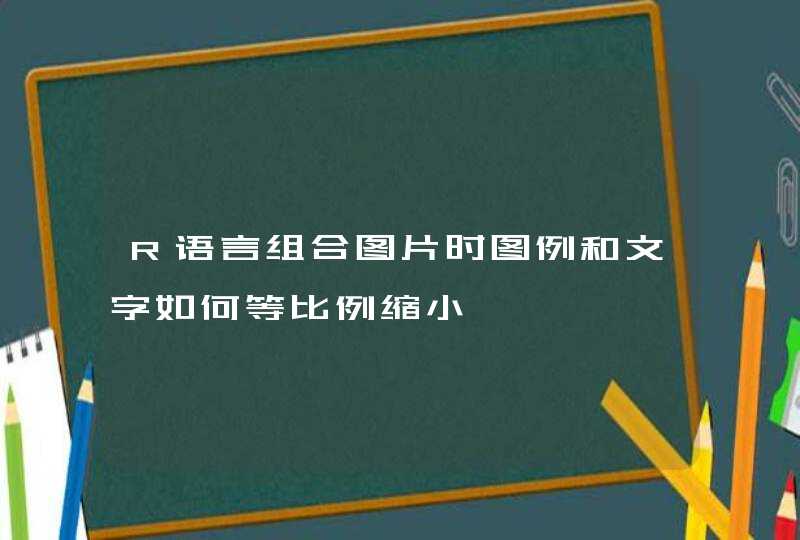工具:电脑。
1、首先找到一个压缩文件,使用鼠标左键将其选中。
2、保持选中状态,点击鼠标右键,在弹出的菜单中点击打开方式。
3、再继续点击子菜单中的选择其他应用。
4、勾选上winrar软件,勾选【始终使用此应用打开zip文件】,最后点击【确定】即可。
下面以WIN7系统为例,给出设置默认压缩工具的操作方法:
所需材料:任意一款压缩工具。
一、首先打开系统控制面板,点击“程序”。
二、打开的新界面内点击“默认程序”选项。
三、接着点击窗口右侧的“设置默认程序”选项。
四、点击左侧程序列表内的压缩工具,然后点击右侧“将此程序设置为默认值”,最后点击“确定”即可把所选压缩工具设置为系统默认压缩工具。
如何设置winrar为默认打开方式
如何设置winrar为默认打开方式,很多时候我们都会利用电脑来打开某些文件,文件的种类繁多,所以打开方式也是有所不同的,下面为大家分享如何设置winrar为默认打开方式。
如何设置winrar为默认打开方式1点击打开winRAR。
点击选项。
点击设置。
点击压缩。
点击管理配置。
点击编辑。
选中下方的设为默认选项即可。
如何设置winrar为默认打开方式2
首先找到计算机中任意的一个压缩文件,
双击打开压缩文件,就会弹出windows无法打开此文件的窗口页面,在页面上可见“从已安装程序列表中选择程序”。
在点击选中“从已安装程序列表中选择程序”之前,要确保计算机中已经安装解压软件。可以打开计算机中安全卫士,进入到安全卫士的首页,在页面上方的菜单中可见“软件管家”。
点击进入到软件管家页面,在页面的右上角可见搜索栏,
在搜索栏中键入“压缩”,进行搜索,在搜索结果中找到压缩程序,然后将压缩程序下载并安装到计算机中。
然后我们就可以点击选中“从已安装程序列表中选择程序”,然后点击确定弹出打开方式的选择页面,
然后选择计算机中已安装压缩程序,然后勾选“始终使用选择的.程序打开这种文件”,然后点击确定,即可打开压缩文件,并将计算机中安装压缩程序设置为默认的打开方式。
如何设置winrar为默认打开方式3
文件打开方式设置默认教程
首先按下键盘“win+i”快捷键打开设置。
接着打开其中的“应用”设置。
然后进入左边的“默认应用”设置。
随后点击其中的文件类型。
最后在弹出的列表里选择想要使用的打开方式就可以了。